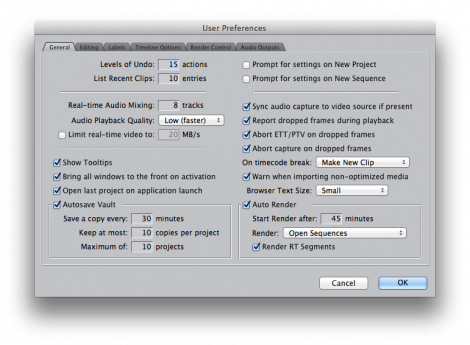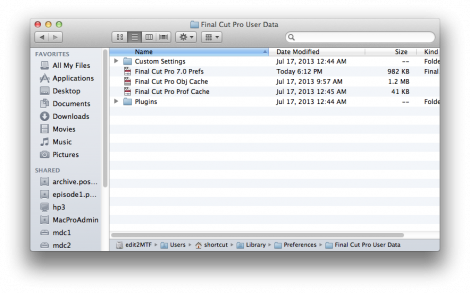Final Cut Pro 7 – один из самых популярных нелинейных видеоредакторов, применямых в индустрии теле- и кинопроизводства. Apple прекратила его поддержку в 2011 году, но несмотря на это, Final Cut Pro 7 остается основным рабочим инструментом многих компаний.

Мы постарались собрать известные нам нюансы работы в Final Cut Pro и поделиться.
Отметим, что перечисленные ниже рекомендации направлены на отказоустойчивую работу Final Cut Pro, от любой из них можно отказаться, если вы полностью понимаете назначение того или иного параметра, а также готовы к появлению возможных проблем, связанных с производимыми изменениями. Например, мы можем использовать исходный материал в XDCAM, именно для такого воркфлоу есть опция по созданию рендеров в ProRes. Или можно работать с исходным материалом (тот же XDCAM), использующим GOP (межкадровое сжатие), но с условием переключения в RT Safe и отказа от превью без рендера. Так что, если вы отходите от рекомендованных значений, то предварительно убедитесь в протестируйте стабильность работы ПО.
Некоторые моменты для продвинутых пользователей FCP покажутся очевидными, но, тем не менее, мы решили включить их для полноты.
Основные правила работы:
- Не используйте на Timeline материал в кодеках H.264, MP3, MPEG-2, XDCAM, HDV.
- Исключите символ # в именах файлов.
- Приведите весь исходный материал к стандартному формату (например, ProRes).
Теперь перейдем к списку рекомендаций:
- Настройки Timeline должны соответствовать кодеку и формату исходного материала.
- Видео на Timeline должно соответствовать одному кодеку.
- В Final Cut Pro ➝ User Settings:
Levels of Undo не рекомендуется делать более 20,
Autosave Every не рекомендуется чаще, чем 30 мин.
- В Final Cut Pro ➝ System Settings:
Playback Control ➝ RT ➝ Unlimited.
- Количество вложений в окне Browser не рекомендуется больше 5 (максимум 8).
- Не допускайте множества открытых Sequences на Timeline.
- Также следите за Sequences в окне Canvas, не допускайте их большого числа.
- Количество дорожек может быть сколь угодно большим, помните, что материал следует держать на разных дорожках: отдельно музыка, речь, звуковые эффекты и т.д.
- При сборке мультикамеры, проверьте что все видео дорожки соответствуют одному кодеку.
- Максимальное количество дорожек со звуком (для стабильной работы) – 32.
- При выгоне OMF перенесите все mute аудиофайлы на отдельную дорожку, это позволит избежать смещения клипов на timeline при импорте в звуковой редактор.
- Избегайте перекрытия мультиклипа другим мультиклипом. Можно использовать маркеры. Либо перейдите в исходный материал (клавиша F).
- Правильно настройте вывод на программный монитор:
При работе в проекте Final Cut Pro вывод видео на контрольный монитор должен соответствовать формату секвенции, иначе создаётся лишняя нагрузка и работа может быть нестабильной.
То есть при работе в SD:
Final Cut Pro ➝ View ➝ Video Playback ➝ Blackmagic PAL 8 bit
При работе в HD:
Final Cut Pro ➝ View ➝ Video Playback ➝ Blackmagic HDTV 1080 i50 8 bit
В примере выше приведена плата BlackMagic, возможно, вы используете другую карту, выберите ее в настройках Final Cut Pro ➝ View ➝ Video Playback.
И еще пара способов исправить ситуацию:
Конечно, указанные советы не являются панацеей от всех проблем с Final Cut, поэтому иногда вам понадобится прибегнуть к следующим шагам, чтобы наладить работу.
- Если не запускается программа FCP, запустите ее в режиме Safe Mode. Для этого при запуске FCP удерживайте клавишу alt(⌥). После успешного запуска перезапустите приложение в штатном режиме.
- Сбросьте настройки:
1. Завершите Final Cut Pro.
2. Настройки хранятся в папке (имя вашей домашней папки) > Library > Preferences.
Чтобы перейти в нее, в Finder нажмите на меню Go. Удерживая на клавиатуре клавишу alt (⌥), в ниспадающем списке выберите Library, в открывшемся окне Finder зайдите в папку Preferences, найдите и удалите файл com.apple.FinalCutPro.plist, очистите корзину.
3. Запустите Final Cut Pro и проверьте, исчезла ли проблема. Если нет, то выполните шаги 4, 5 и 6.
4. Перейдите в папку Final Cut Pro User Data, она расположена внутри уже открытой папки Preferences.
5. Удалите файлы, очистите корзину. Внимание! Удаление этих файлов приведет к сбросу персональных настроек (Autosave settings, Timeline Options, and Scratch Disks). Их следует настроить заново.
Final Cut Pro 7.0 Prefs.fcset
Final Cut Pro Obj Cache.fcmch
Final Cut Pro Prof Cache.fcpch
6. Запустите Final Cut Pro и проверьте, исправлена ли проблема.
- Перезагрузите компьютер, удерживая при включении клавишу Shift (⇧), загрузка будет длиться дольше, это нормально. При появлении окна входа в систему выберите перезагрузку (Restart), дождитесь включения рабочей станции.
- Если появляется ошибка ”Out Of Memory”, временная мера – закройте окно Canvas, появится возможность сохранить проект, после чего перезапустите FCP.
- Если проект не сохраняется:
1. Попробуйте сохранить в локальную папку /Macintosh HD/Users/Shared.
2. Второй вариант: сохраните проект как Final Cut Pro ➝ File ➝ Export ➝ XML, перезапустите FCP, затем импортируйте проект Final Cut Pro ➝ File ➝ Import ➝ XML.